利用画笔工具可以将照片处理成数字绘画作品,并达到艺术效果。但这并不是唯一的方法,使用多个纹理图层,在混合模式与图层蒙版的配合下,也能轻松创造出迷人的艺术效果。下面小伙伴们就跟小虎一起学习如何将纹理作为新图层导入照片,并将它们与背景和其他纹理混合在一起。

鲜花素材

锈迹纹理素材

锈迹铁皮素材

其他纹理素材
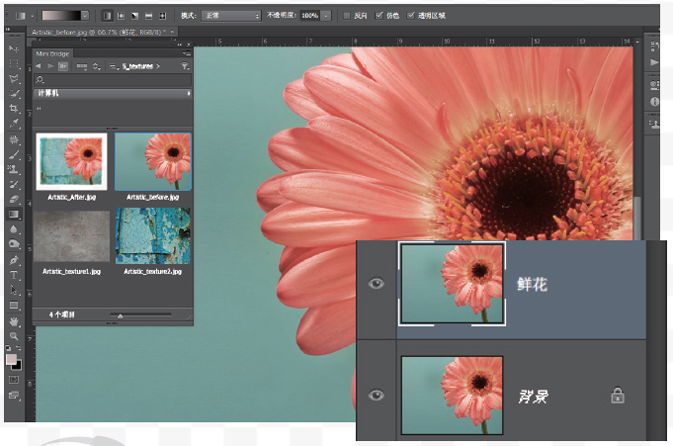
首先,打开文件,复制背景图层。使用Mini Bridge选择纹理文件。打开后先执行“选择 > 全部”命令,再执行“编辑 > 拷贝”返回主图像,执行“编辑 > 粘贴”命令导入纹理
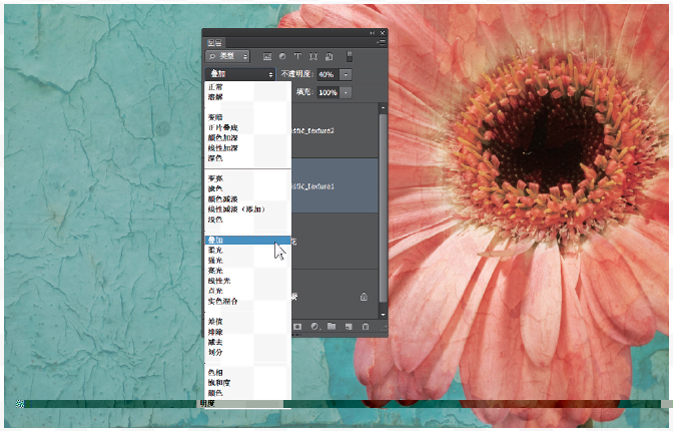
然后,打开图层面板上混合模式菜单,将混合模式设置为叠加。将图层不透明度降低至60%。为该图层创建图层蒙版,然后使用黑色画笔在需要隐藏纹理的部分涂抹。
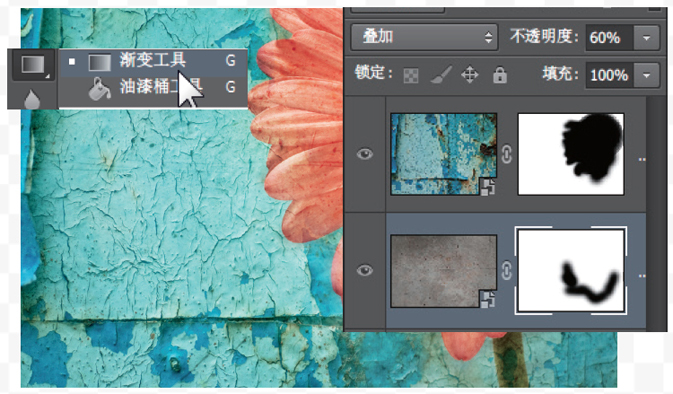
再打开纹理素材2,重复操作,将其导入。将混合模式设置为叠加,创建图层蒙版,然后使用渐变工具和柔边画笔工具将花朵部分用蒙版覆盖
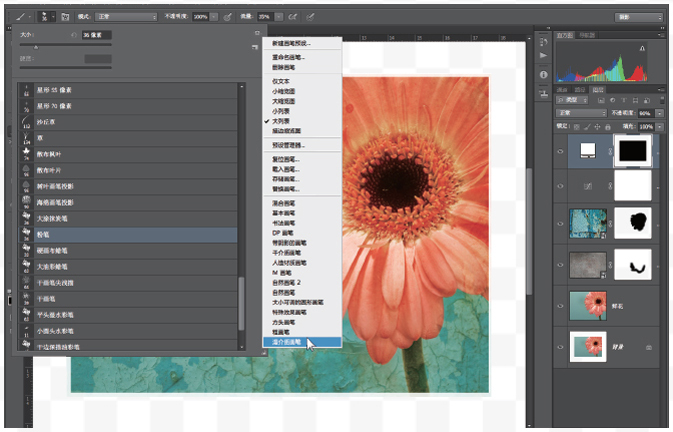
再创建曲线调整图层,在红蓝两个通道中分别使用较平滑的S形曲线调整色彩与反差。为了缓和曲线造成的强烈色彩表现,再创建一个自然饱和度调整图层,将其设置为-20
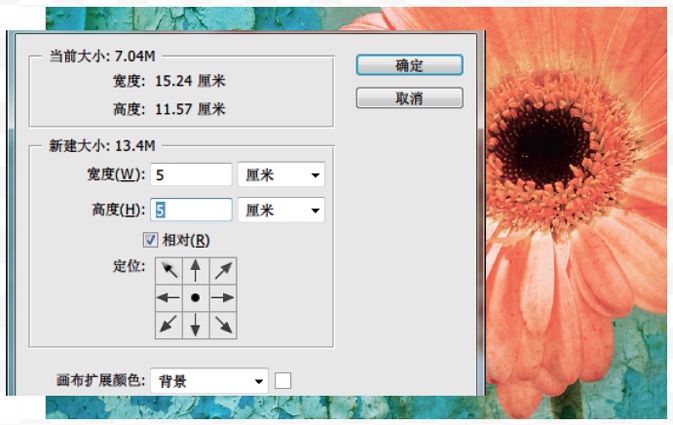
再执行“图像>画布尺寸”命令。在对话框中勾选相对选项,将宽度和高度均设置为5厘米,画布扩展颜色设置为白色。创建一个新的白色图层,然后将图层不透明度更改为90%
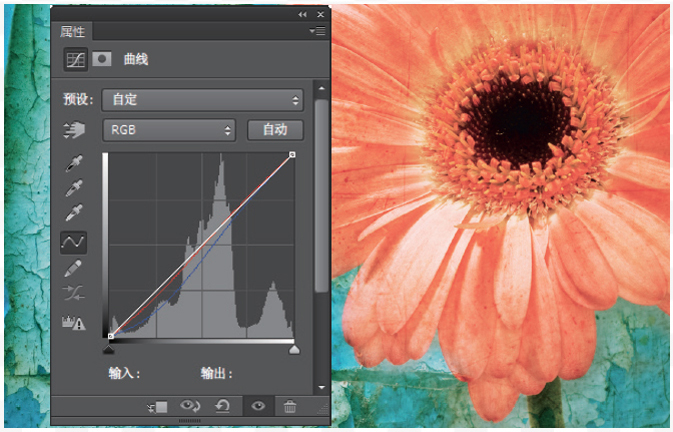
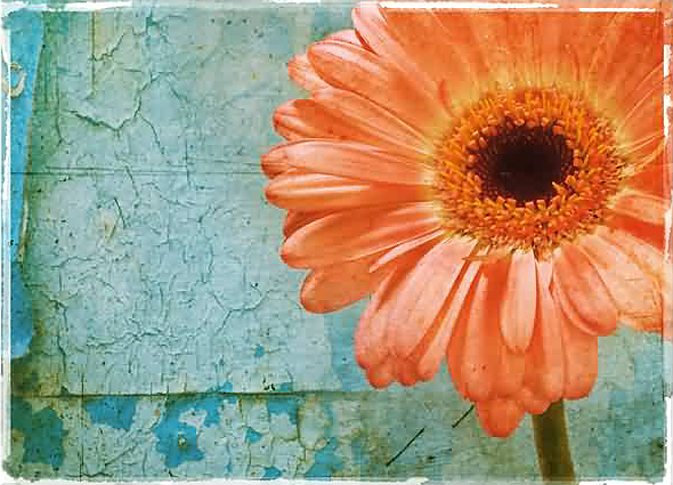
最后,在填充图层的图层蒙版上单击鼠标左键,选择矩形选框工具在画面内侧拖动创建选框。使用黑色填充,然后使用中等尺寸的湿介质画笔在边缘绘出若隐若现的蒙版效果。最终效果如上。
学习了这个新技能,小伙伴们可以发挥自己的创意,打造属于自己的纹理库。带上一颗好奇的心和台单反,就能发现很多值得记录的纹理。



